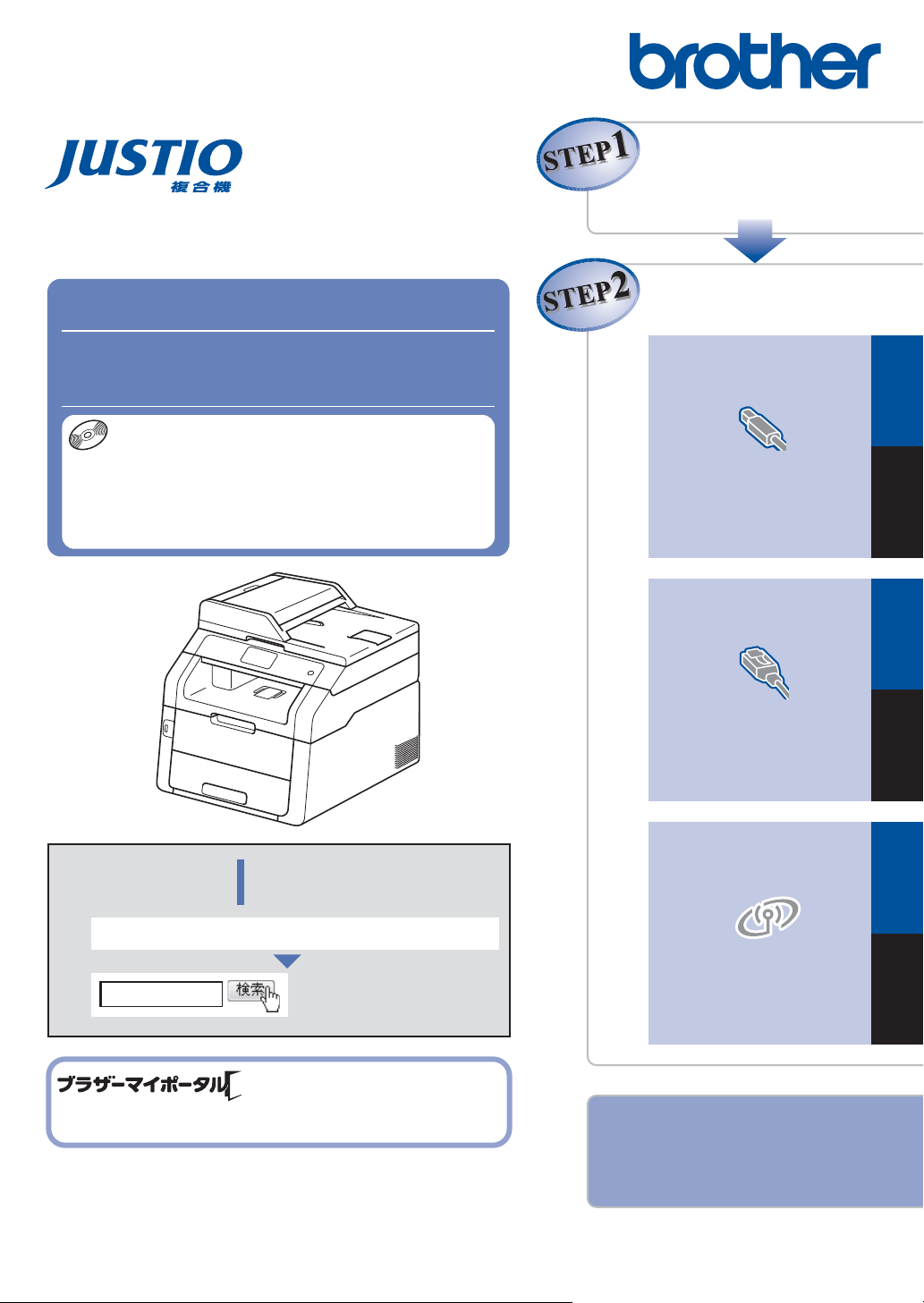
本書は、なくさないように注 意し、いつでも手に取ってみる
ことができるようにしてください 。
オンラインユーザー登録をお勧めします。
ご登録いただくと、製品をより快適にご使用いただくための情報をいち
早くお届けします。
https://myportal.brother.co.jp/
接続・設置する
付 録
USB接続
Windows
®
コンピューター
に接続する
Macintosh
有線LAN接続
Windows
®
Macintosh
無線LAN接続
Windows
®
Macintosh
かんたん設置かんたん設置ガイガイド
かんたん設置ガイド
かんたん設置ガイド
CD-ROM
付属のCD-ROMには、下記のユーザーズガイドが収録されていま
す。あわせてご覧ください。
・ユーザーズガイド 応用編
・ユーザーズガイド パソコン活用編
・ユーザーズガイド ネットワーク編
1
困ったときは
本製品の動作がおかしいとき、故障かな?
と思ったときなどは、以下の手順で原因を
お調べください。
ブラザーのサポートサイト
にアクセスして、最新の情報を調べる
http://solutions.brother.co.jp/
ユーザーズガイド基本編4 章「困ったときには」で調べる
2
サポートブラザー
はじめにお読 みください
本製品を使用するには、本製品を設置し、お使いのコンピューターにドライ
バーとソフトウェアをインストールする必要があります。正しいセットアップ
を行うために、この「かんたん設置ガイド」を必ずお読みください。
MFC-9340CD W
Version 0 JPN
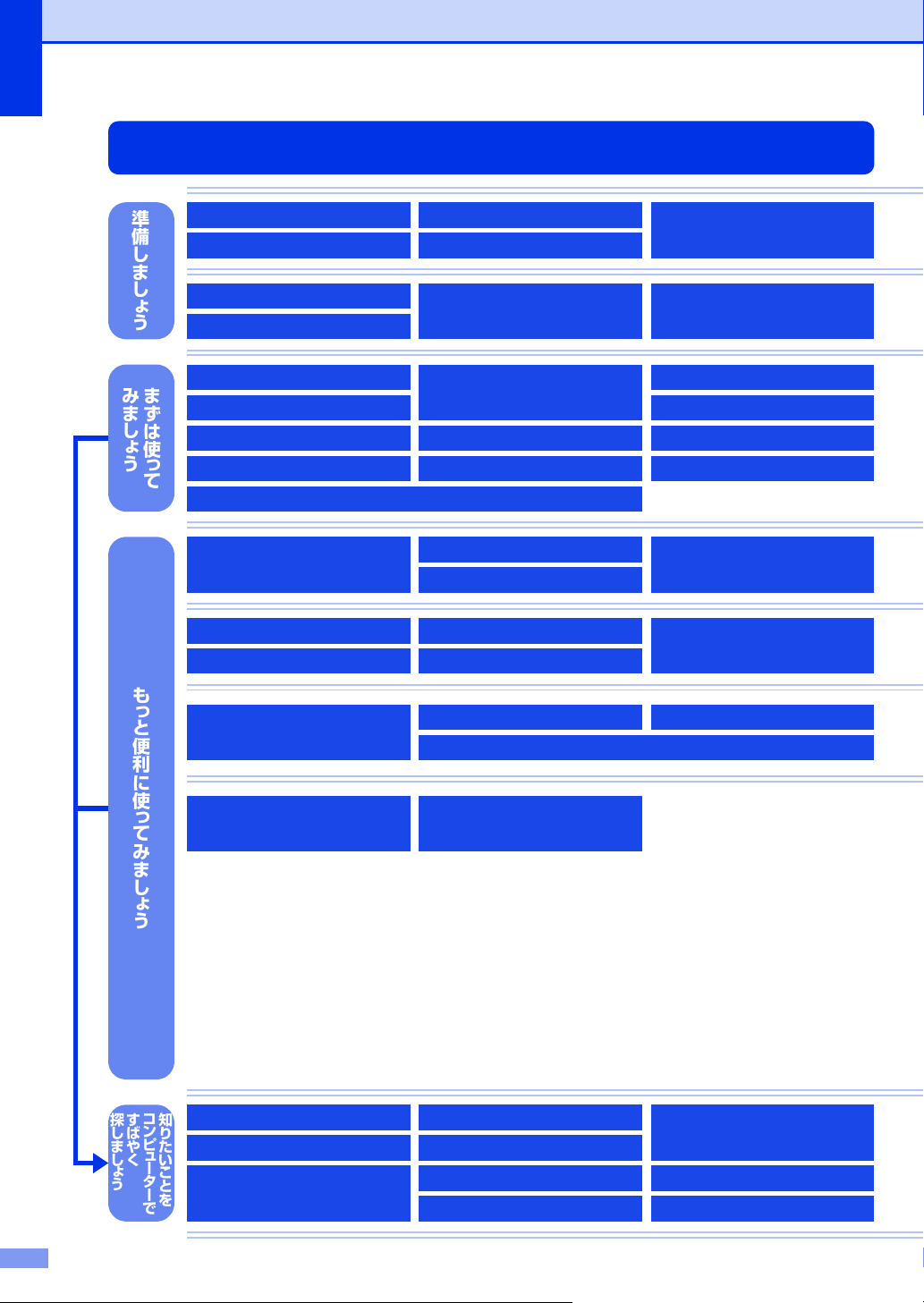
ユーザーズガイドの構成
準備しましょう
知りたいことを
コン ピ ュ ーターで
すばやく
探しましょ う
電源の注意事項を知りたい 停電のときの注意事項を知りたい
安全にかかわるいろいろな注意
事項を知りたい
設置場所の注意事項を知りたい トナーの注意事項を知りたい
設置して使用できる状態にしたい
必要な設定をしたい
コンピューターに接続して、プ
リンターやスキャナーとして使
えるようにしたい
簡単にネットワークに接続して、
複数のコンピューターでファク
ス、プリント、スキャンをしたい
使用できる用紙が知りたい 消耗品を交換したい
コンピューターからプリントし
たい(基本)
ファクスしたい(基本) お手入れのしかたを知りたい
コピーしたい(基本) USBからプリントしたい
スキャンしたい(基本)
リサイクルについて知りたい
トラブルを解決したい電話帳を作成したい
いろいろなファクス送受信をしたい
ファクスを転送したい
コンピューターからプリントしたい(応用)
コンピューターでファクスを送受信したい
コンピューター上にアドレス帳を作成したい
いろいろな方法でスキャンしたい
さまざまな設定をコンピューターか
ら行いたい(リモートセットアップ)
ネットワーク設定を手動で行いたい
分からない用語を調べたい
ネットワークに接続して複数の
コンピューターでファクス、プ
リント、スキャンをしたい
いろいろなファクス送受信をしたい
電話帳を作成したい
使える機能や設定変更できる機
能を制限して管理したい
(セキュリティ)
短縮ダイヤルなどを使って簡単
に宛先を指定したい
基本から応用までまとめて探したい
音量を設定したい
ファクスを転送したい
ナンバー・ディスプレイ機能を使いたい
送信履歴などレポートを表示、印刷したい
文字の入力方法を知りたい
ナンバー・ディスプレイ機能を
使いたい
使える機能や設定変更できる機能を
制限して管理したい(セキュリティ)
ネットワークにかかわるトラブルを解決したい
携帯端末から直接プリントしたい
スキャンしたデータを携帯端末
に直接取り込みたい
短縮ダイヤルなどを使って簡単に宛先を指定したい
まずは使 っ て
みまし ょう
もっと便利に使 っ てみましょう
2
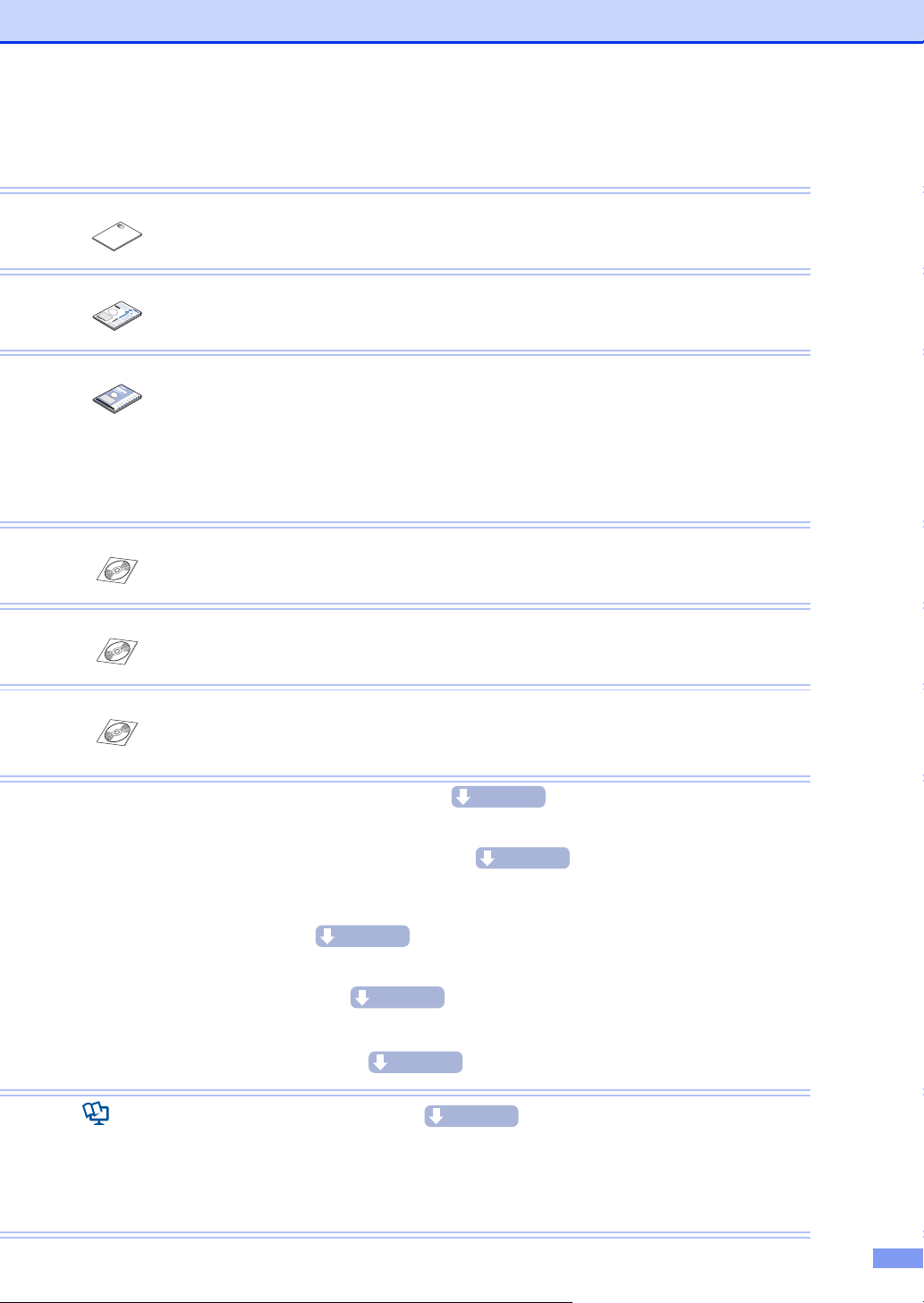
安全にお使いいただくために
安全にお使いいただくために守っていただきたい注意事項を説明しています。必ずはじめにお読みください。
また、なくさないように注意し、いつでも確認できる場所に保管してください。
冊子
かんたん設置ガイド <本書>
本製品を使用するための準備(設置、基本的な設定、コンピューターへの接続の方法、ネットワーク環境
設定など)を説明しています。
冊子
ユーザーズガイド 基本編
基本的なコピー、ファクス、プリント、スキャンのしかたについて説明しています。また、本製品の電話
帳の登録・編集方法やトラブル対処方法についても説明しています。
いつでも手にとって見られる場所に保管してください。
冊子
ユーザーズガイド ネットワーク編
ネットワーク環境で使用するための設定や、コンピューターからの操作で本製品をプリンター、スキャ
ナー、ファクスとして使用する方法を説明しています。
また、ネットワーク環境での用語や環境についての概要などを説明しています。
CD-ROM
画面で見るマニュアル(HTML形式)
ユーザーズガイド基本編、応用編、パソコン活用編、ネットワーク編の他に、全体にかかわる各種設定、
ファクス応用機能、転送機能、リモコン機能、レポート機能、仕様などを説明しています。
マニュアルの検索機能を使用して、知りたいことをすばやく探すことができます。
ユーザーズガイド 応用編
全体にかかわる各種設定、ファクス応用機能、転送機能、リモコン機能、レポート機能、仕様などを説明
しています。
CD-ROM
ユーザーズガイド パソコン活用編
コンピューターからの操作で本製品をプリンター、スキャナー、ファクスとして使用する方法や便利な使
いかた(ControlCenter)について説明しています。
CD-ROM
Googleクラウドプリントガイド(PDF形式)
本製品にGoogleアカウント情報を登録し、Googleクラウドプリントサービスを利用してデータを印刷す
る方法を説明しています。
モバイルプリント&スキャンガイド(PDF形式)
BrotheriPrint&Scan用
Android
™
やiOS を搭載した携帯端末からデータを印刷する方法や、本製品でスキャンしたデータを携帯
端末に転送する方法を説明しています。(Windows
®
PhoneはPDFファイル印刷には対応しておりません。)
AirPrintガイド(PDF形式)
MacOSXv10.7.x、10.8.x、iPhone、iPodtouch、iPad、またはiOS を搭載した携帯端末からデータ
を印刷する方法を説明しています。
クラウド接続ガイド(PDF形式)
オンラインストレージに画像や文書をスキャンしてアップロードするときの各種設定、また保存されてい
るデータのプリント方法について説明しています。
Wi-FiDirect™ガイド(PDF形式)
Wi-FiDirect™対応の携帯端末と本製品を無線LANアクセスポイントなしで接続する方法を説明しています。
●冊子、CD-ROMは本製品に同梱されています。
●
画面で見るマニュアル(HTML 形式)と各種説明書 PDF マニュアルは、サポートサイト(ブラ
ザーソリューションセンター)からダウンロードできます。(http://solutions.brother.co.jp/)
ダウンロード
ダウンロード
ダウンロード
ダウンロード
ダウンロード
ダウンロード
3
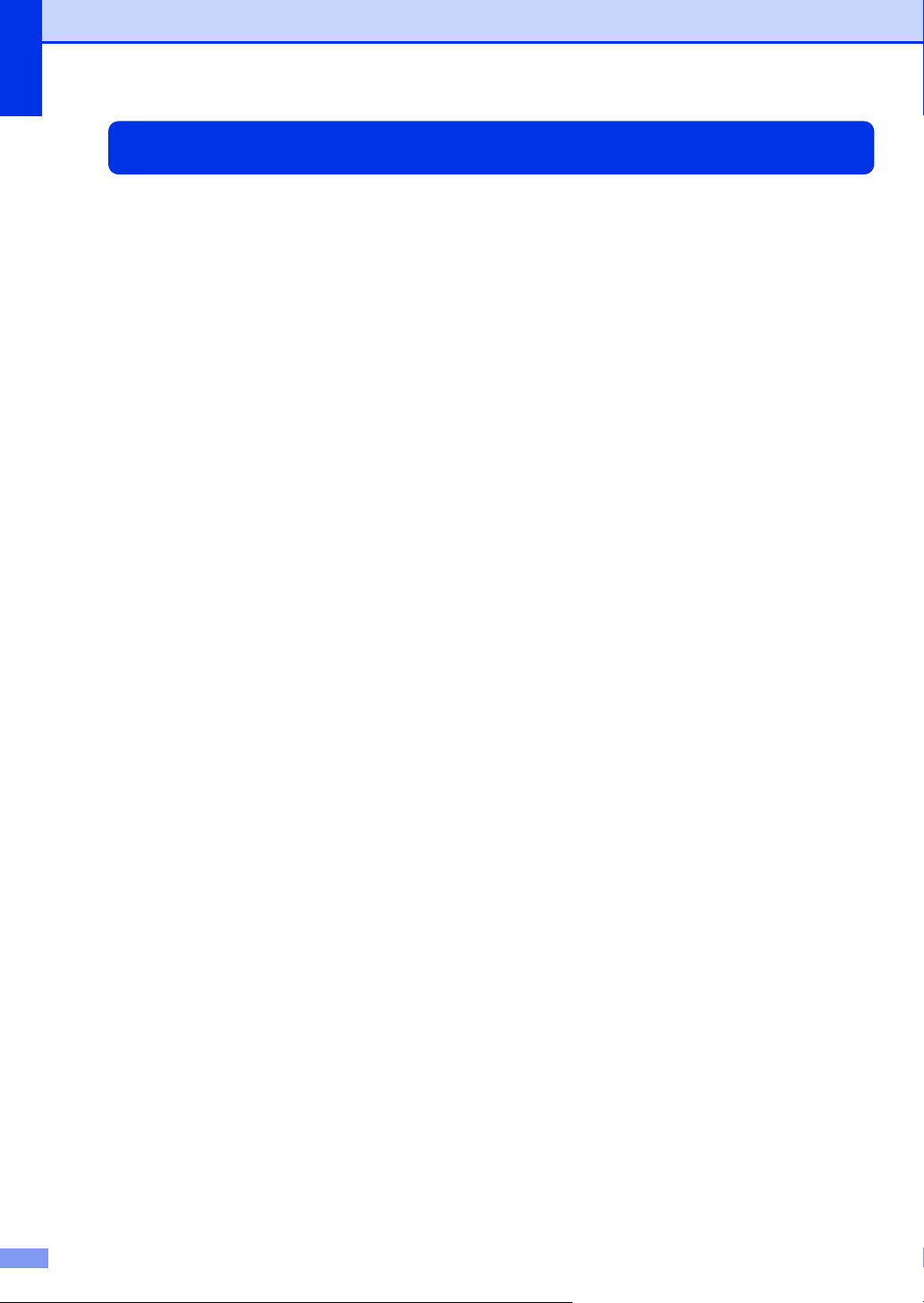
目 次
ユーザーズガイドの構成 .......................................................................................................................... 2
目 次 ......................................................................................................................................................... 4
本書の表記 ................................................................................................................................................. 7
ソフトウェアは最新の状態でお使いいただくことをお勧めします..................................................... 7
消耗品の回収リサイクルについて........................................................................................................... 8
STEP1 接続・設置する......................................................................................... 9
付属品を確認する...................................................................................................................................... 9
梱包材を取り外す....................................................................................................................................12
記録紙をセットする ................................................................................................................................14
電話機コードを接続する ........................................................................................................................16
電源コードを接続する ............................................................................................................................17
日付と時刻をセットする(時計セット)...............................................................................................18
名前とファクス番号を登録する(発信元登録)....................................................................................19
入力できる文字...................................................................................................................................20
文字の入力方法...................................................................................................................................21
受信モードを選ぶ....................................................................................................................................22
STEP2 コンピューターに接続する................................................................... 23
USB接続 ..................................................................................................................................................24
®
ドライバーとソフトウェアをインストールする(Windows
ドライバーとソフトウェアをインストールする(Macintosh の場合).....................................26
有線LAN接続...........................................................................................................................................28
セキュリティソフトウェアをお使いの場合の注意事項 .................................................................28
ドライバーとソフトウェアをインストールする(Windows
ドライバーとソフトウェアをインストールする(Macintosh の場合).....................................30
無線LAN接続...........................................................................................................................................34
必要な機器と無線 LAN 環境を確認する .........................................................................................34
無線 LAN の設定について ................................................................................................................35
セキュリティソフトウェアをお使いの場合の注意事項 .................................................................37
一時的に USB ケーブルを使って無線 LAN を自動設定する
(Windows
操作パネルから無線 LAN の手動設定をする
(Windows
WPS/AOSS™ 機能を使って無線 LAN の自動設定をする
(Windows
困ったときは(トラブル対処方法)..................................................................................................44
無線設定時の文字入力について........................................................................................................47
セキュリティソフトウェアをお使いの場合の注意事項 .................................................................47
ドライバーとソフトウェアをインストールする(Windows
ドライバーとソフトウェアをインストールする(Macintosh の場合).....................................50
®
/Macintosh)..........................................................................................................38
®
/Macintosh/ モバイル機器)................................................................................41
®
/Macintosh/ モバイル機器)................................................................................43
の場合)......................................24
®
の場合)......................................28
®
の場合)......................................48
4
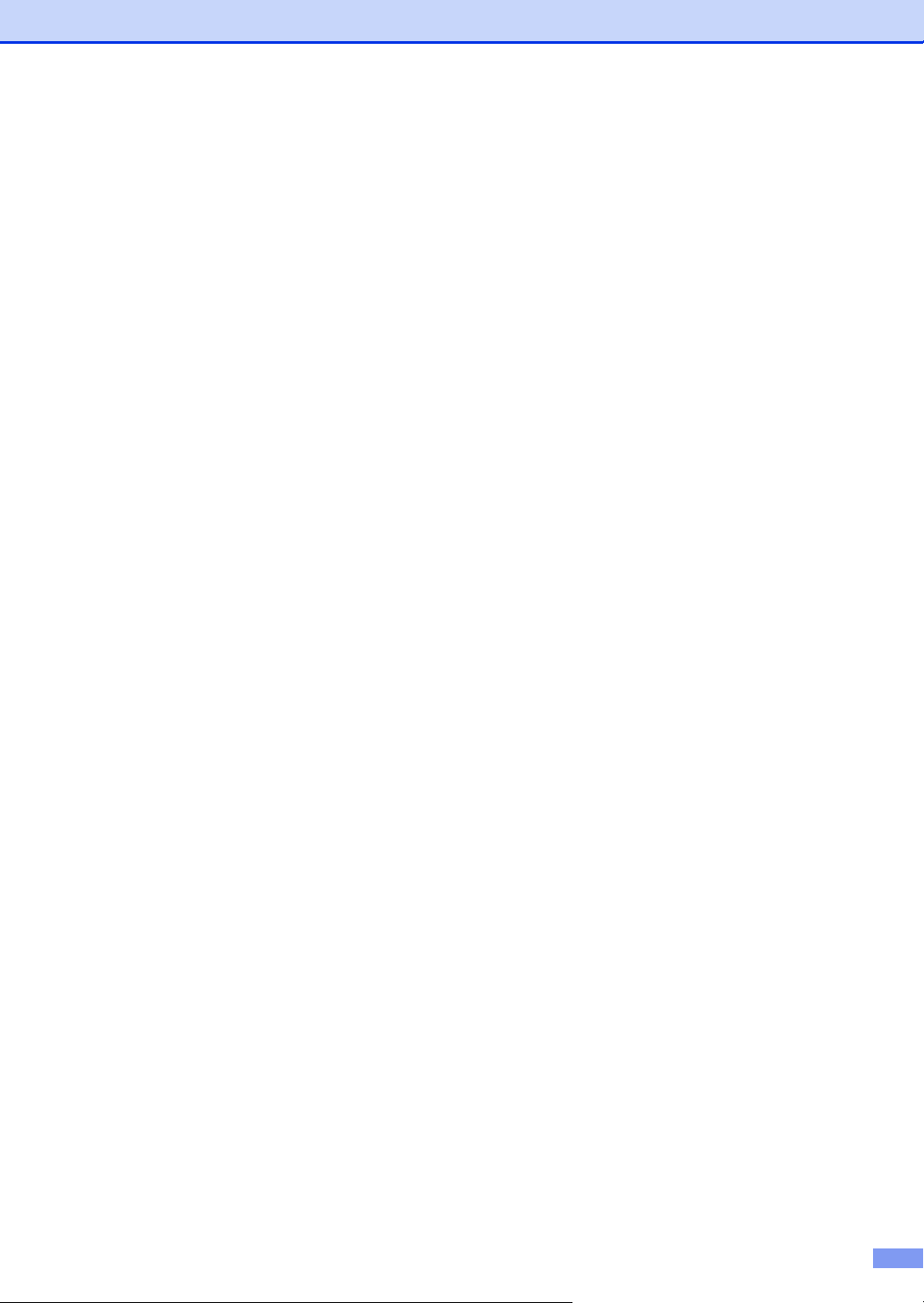
付 録 .......................................................................................................................53
ネットワーク設定の確認と初期化.........................................................................................................53
ウェブブラウザーで管理する ...........................................................................................................53
ネットワーク設定をお買い上げ時の状態に戻す(ネットワーク設定リセット)........................53
ネットワーク設定リストを印刷する................................................................................................54
色補正と色ずれ補正................................................................................................................................55
色補正..................................................................................................................................................55
色ずれ補正 ..........................................................................................................................................55
CD-ROM内のユーザーズガイドを見るときは....................................................................................56
Windows
Macintosh の場合............................................................................................................................57
Adobe
商標について ...........................................................................................................................................58
消耗品について........................................................................................................................................59
消耗品の購入方法...............................................................................................................................60
®
の場合.............................................................................................................................56
®
Reader®で PDF ファイルを開く(Windows®8).....................................................57
5
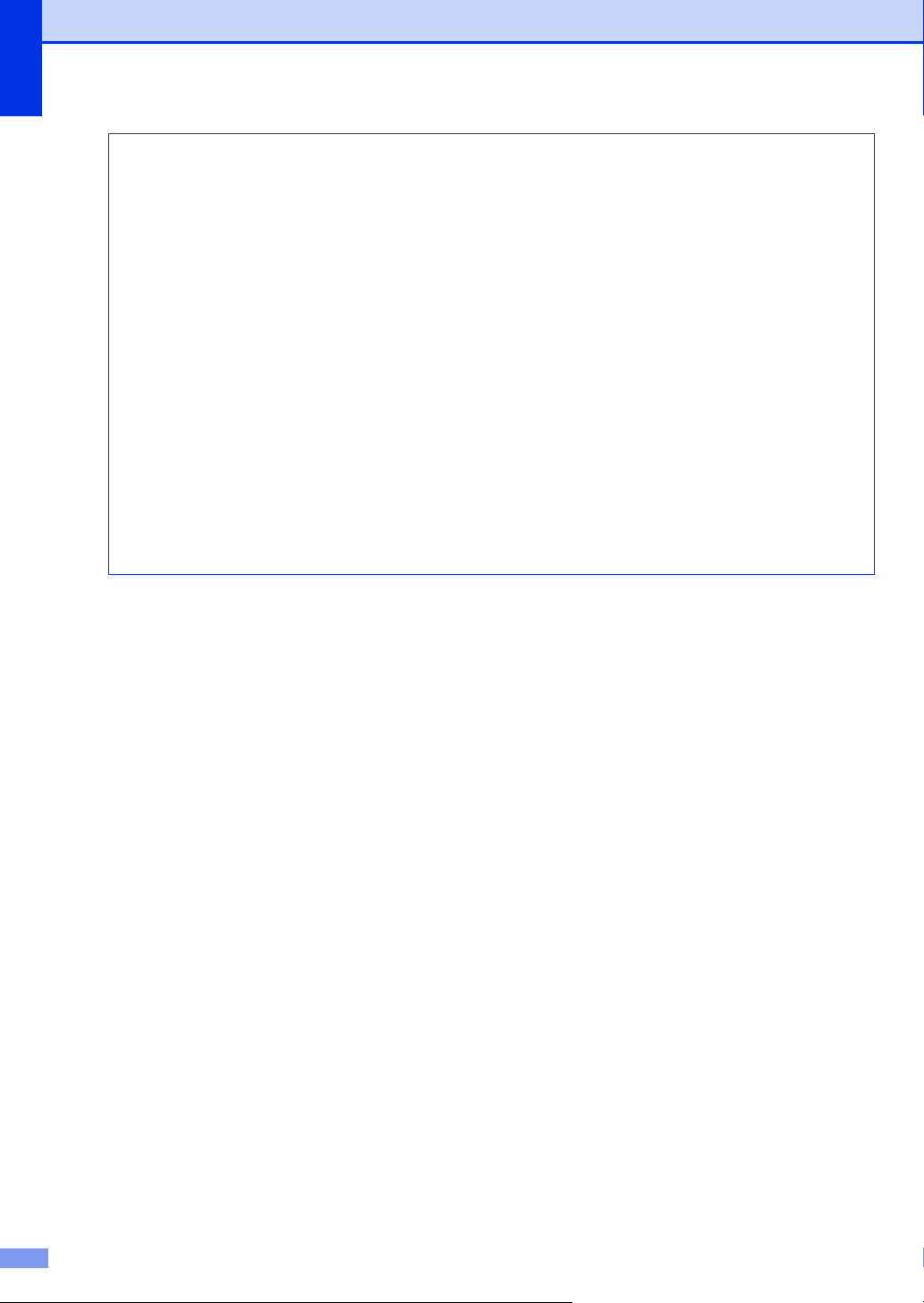
■ この機器は、クラス B情報技術装置です。この機器は、家庭環境で使用することを目的としていますが、
この機器がラジオやテレビジョン受信機に近接して使用されると、受信障害を引き起こすことがありま
す。取扱説明書に従って正しい取り扱いをしてください。 VCCI-B
■ 本製品は、厳重な品質管理と検査を経て出荷しておりますが、万一不具合がありましたら、「お客様相談
窓口」までご連絡ください。
■ お客様または第三者が、本製品の使用の誤り、使用中に生じた故障、その他の不具合、または本製品の
使用によって受けられた損害については、法令上賠償責任が認められる場合を除き、当社は一切その責
任を負いませんので、あらかじめご了承ください。
■ 本製品の設置に伴う回線工事には、工事担任者資格を必要とします。無資格者の工事は違法となり、ま
た事故のもととなりますので、絶対におやめください。
■ 本製品の設置上の警告・注意事項は、
置してください。
■ 電話帳に登録した内容、メモリに受信したファクスなどで重要な情報は、必ず印刷して保管してくださ
い(⇒ユーザーズガイド応用編「レポート・リスト」、「メモリに受信したファクスを印刷する」)。本製
品は、静電気・電気的ノイズなどの影響を受けたとき、誤って使用したとき、または故障・修理・使用
中に電源が切れたときに、メモリに記憶した内容が変化・消失することがあります。これらの要因によ
り本製品のメモリに記憶した内容が変化・消失したために発生した損害について、当社は一切その責任
を負いかねますので、あらかじめご了承ください。
■ 付属品などを紛失した場合は、お買い上げの販売店にてご購入いただくか、ダイレクトクラブ(0120118-825)へご注文ください。(土、日、祝日、長期休暇を除く 9:00〜12:00 13:00〜17:00)
「安全にお使いいただくために」をよくお読みいただき、正しく設
6
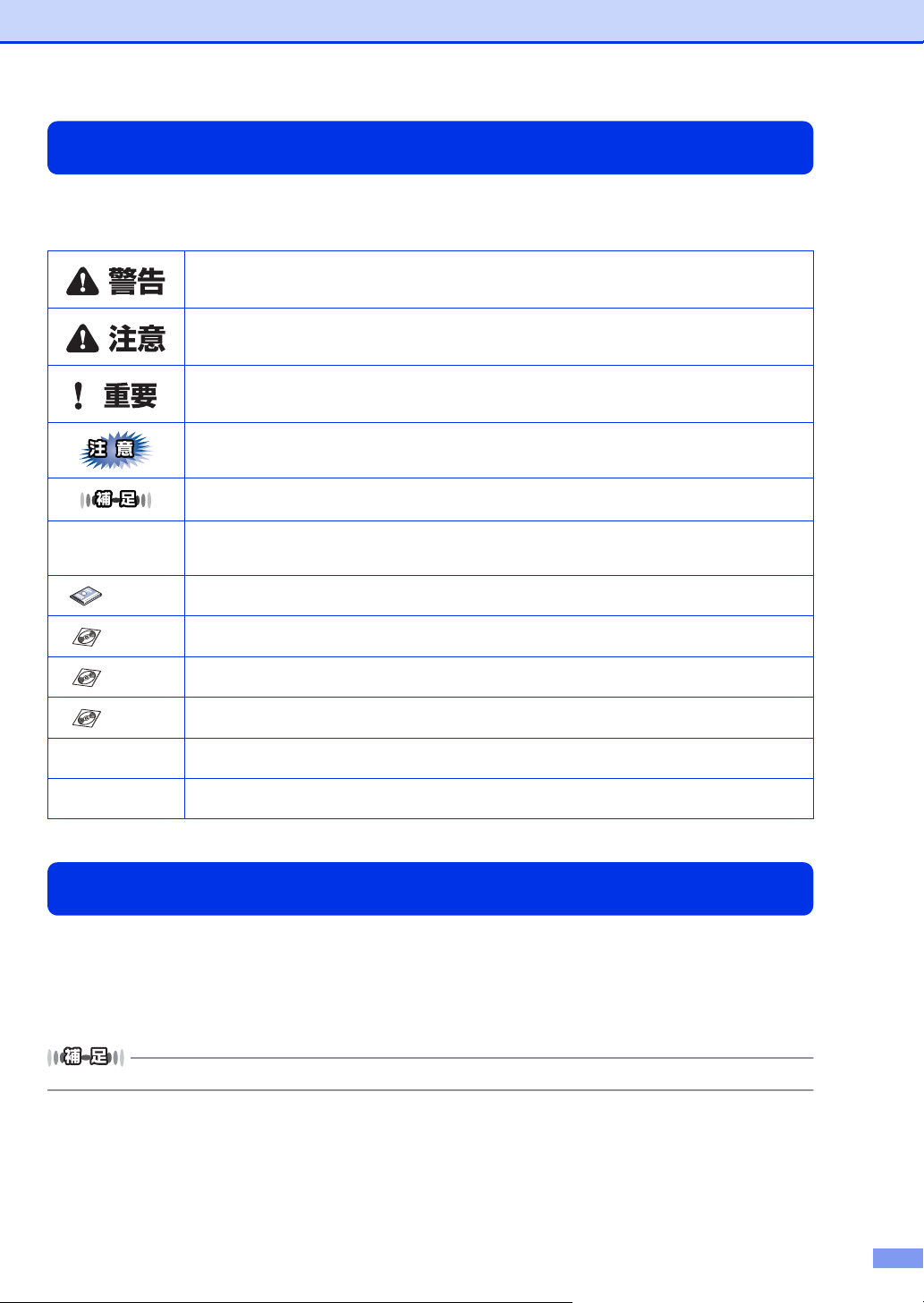
本書の表記
Windows®8をご使用の方は、コンピューターの画面をタップするか、マウスを使用するか選択することがで
きます。
この表示を無視して、誤った取り扱いをすると、人が死亡または重傷を負う可能性があ
る内容を示しています。
この表示を無視して、誤った取り扱いをすると、人が傷害を負う可能性がある内容を示
しています。
この表示を無視して、誤った取り扱いをすると、物的損害の可能性がある内容を示して
います。
本製品をお使いになるにあたって、守っていただきたいことを説明しています。
本製品の操作手順に関する補足情報を説明しています。
⇒XXXページ
「XXX」
「XXX」
「XXX」
「XXX」
「XXX」
【XXX】
[XXX]
参照先を記載しています。(XXXはページ、参照先)
ユーザーズガイド基本編の参照先を記載しています。(XXXはタイトル)
ユーザーズガイド応用編の参照先を記載しています。(XXXはタイトル)
ユーザーズガイドパソコン活用編の参照先を記載しています。(XXXはタイトル)
ユーザーズガイドネットワーク編の参照先を記載しています。(XXXはタイトル)
本製品の画面内の表示を表しています。
コンピューター上の表示を表しています。
ソフトウェアは最新の状態でお使いいただくことをお勧めします
弊社ではソフトウェアの改善を継続的に行っております。
最新のドライバーやファームウェアを弊社サポートサイト(ブラザーソリューションセンター)よりダウン
ロードすることでお手元の製品の関連ソフトウェアを新しくしていただくことができます。
ドライバーを新しくすることで、新しい OS に対応したり、トラブルを解決できることがあります。また、本
体にトラブルがあるときは、ファームウェア(本体ソフトウェア)を新しくすることで解決できることがあります。
ダウンロード・操作手順の詳細については、http://solutions.brother.co.jp/へ。
7
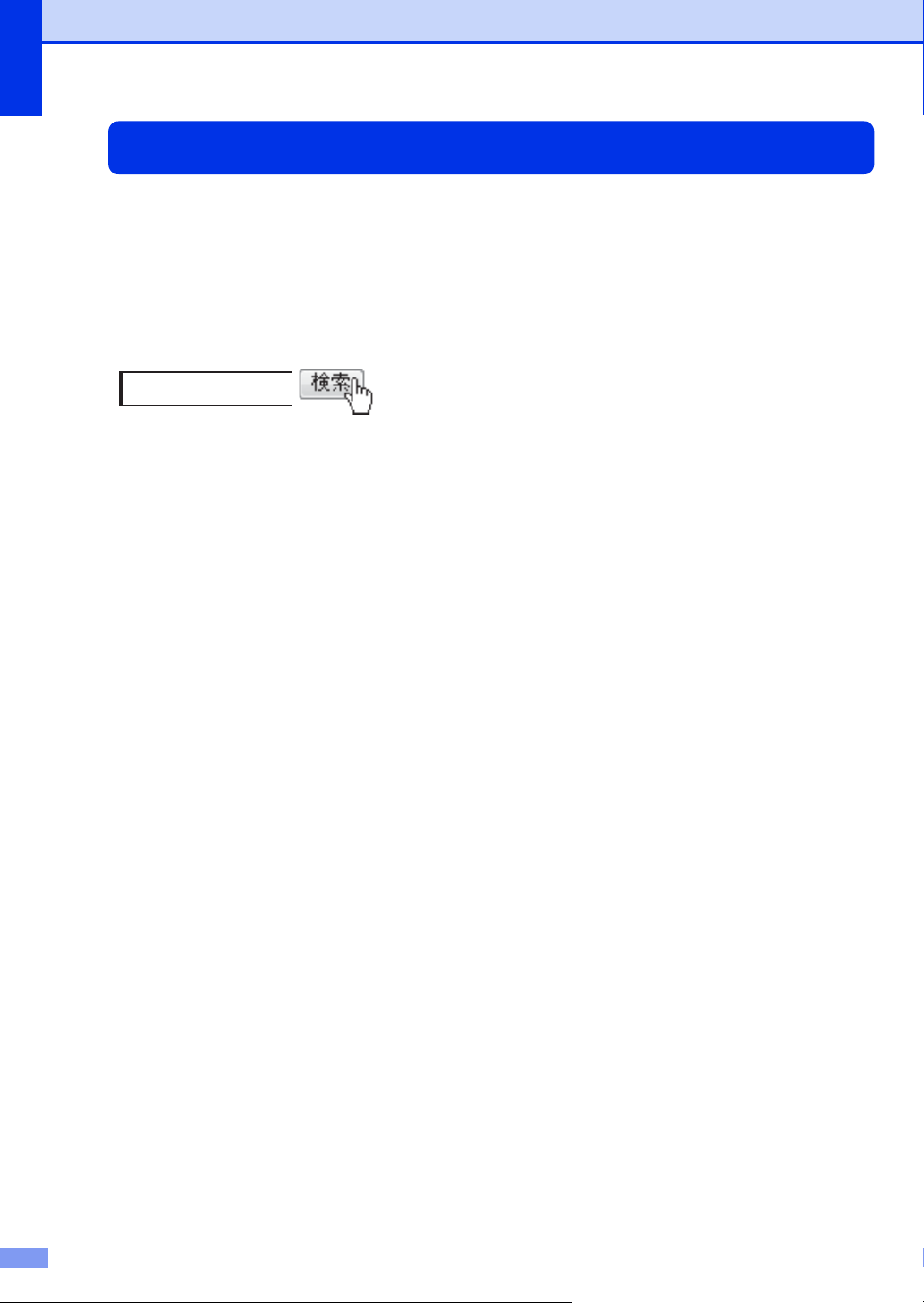
消耗品の回収リサイクルについて
ブラザー回収
弊社では環境保護に対する取り組みの一環として消耗品のリサイクルに取り組んでおります。使い終わりまし
た消耗品の回収にご協力をお願いいたします。詳しくはホームページを参照してください。
回収対象となる消耗品
・トナーカートリッジ ・ドラムユニット ・ベルトユニット ・廃トナーボックス
http://brother.jp/product/supportinfo/printer/recycle/index.htm
8
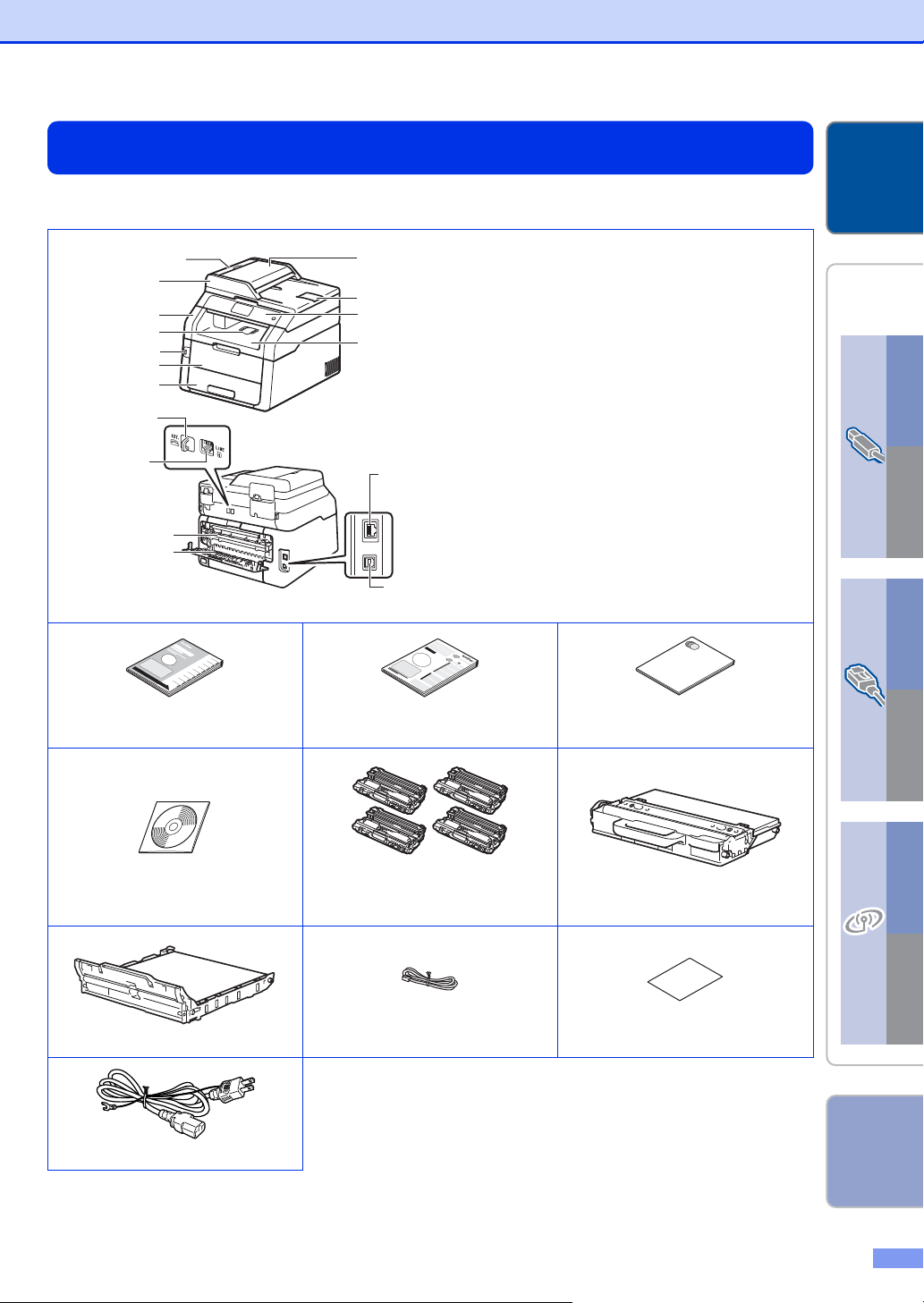
①
②
③
④
⑤
⑥
⑦
⑧
⑨
⑩
⑪
⑬
⑭
⑮
⑯
⑰
⑫
STEP1 接続・設置する
付属品を確認する
万一、足りないものがあったりユーザーズガイドに落丁があったときは、お客様相談窓口にご連絡ください。
①ADF(自動原稿送り装置)カバー
②ADF(自動原稿送り装置)
③トップカバー
④排紙ストッパー
⑤USBメモリ差込口
⑥手差しスロットカバー
⑦記録紙トレイ
⑧原稿トレイ
⑨原稿ストッパー
⑩操作パネル
⑪上面排紙トレイ
⑫外付け電話(EXT.)端子
⑬回線接続(LINE)端子
⑭定着ユニットカバー
⑮バックカバー (背面排紙トレイ)
⑯10BASE-T/100BASE-TXポート
⑰USBポート
接続・
設置する
コンピューター
に接続する
®
Windows
USB
MacintoshWindows
®
ユーザーズガイド
基本編
CD-ROM
(ブラック、シアン、マゼンタ、イエロー)
ベルトユニット
※
電源コード
※お買い上げ時にあらかじめ取り付けられています。
かんたん設置ガイド
(本書)
ドラムユニット&
トナーカートリッジ
電話機コード
安全にお使いいただくために
有線
LAN
MacintoshWindows
®
※
廃トナーボックス
保証書
※
無線
LAN
Macintosh
付録
9
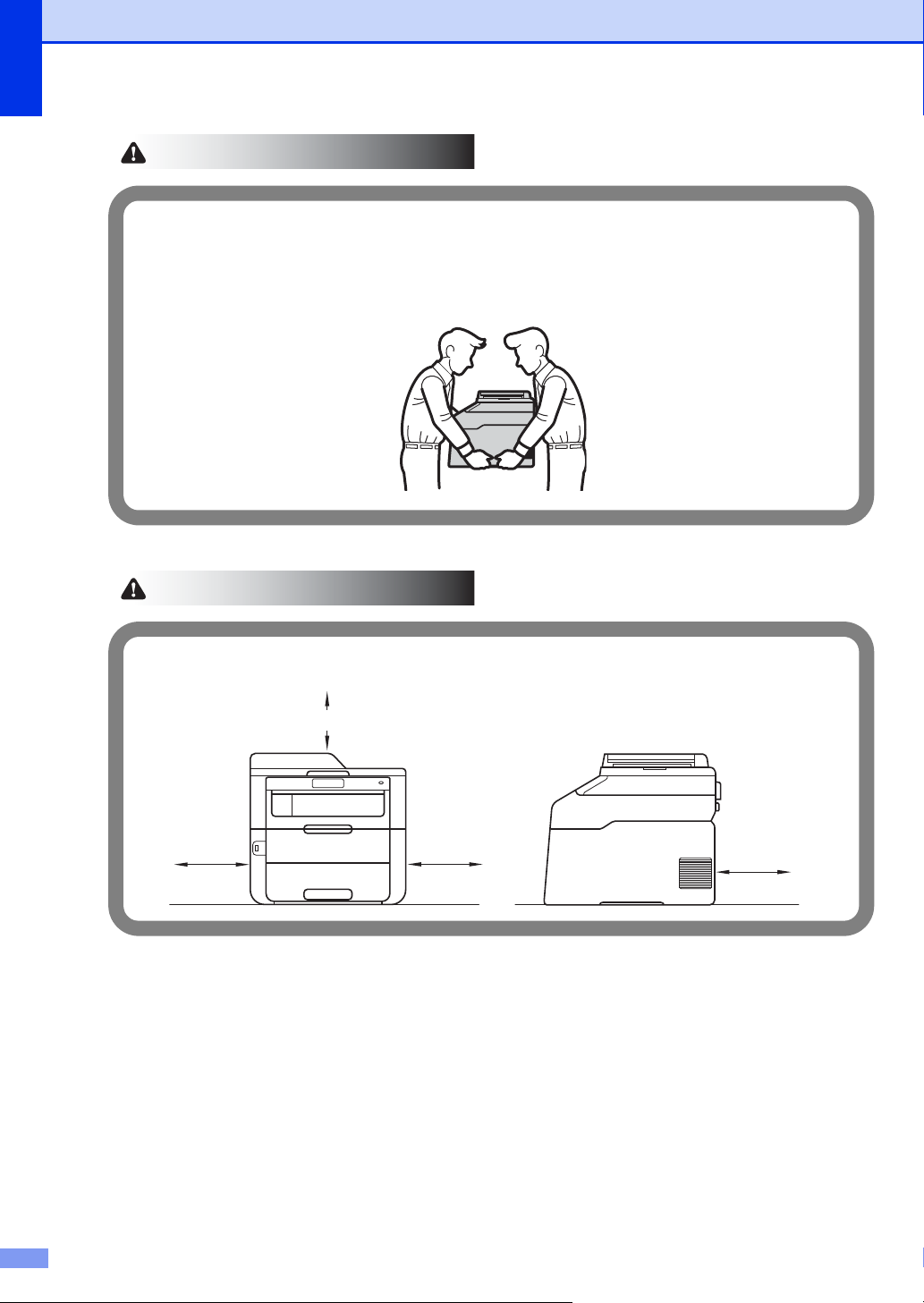
STEP1 接続・設置する
・ 本製品を梱包していたビニール袋などは、子供の手が届かないところに保管してください。
誤ってかぶると窒息の恐れがあります。
・ 本製品は20kg以上です。本製品を持ち運ぶ際は、安全のため必ず2人以上で前後からお持ちください。
・ 本製品を置くときは、指をはさまないように注意してください。
警告
注意
150mm
400mm
150mm
150mm
本製品を設置するときは、下記のスペースを確保してください。
10
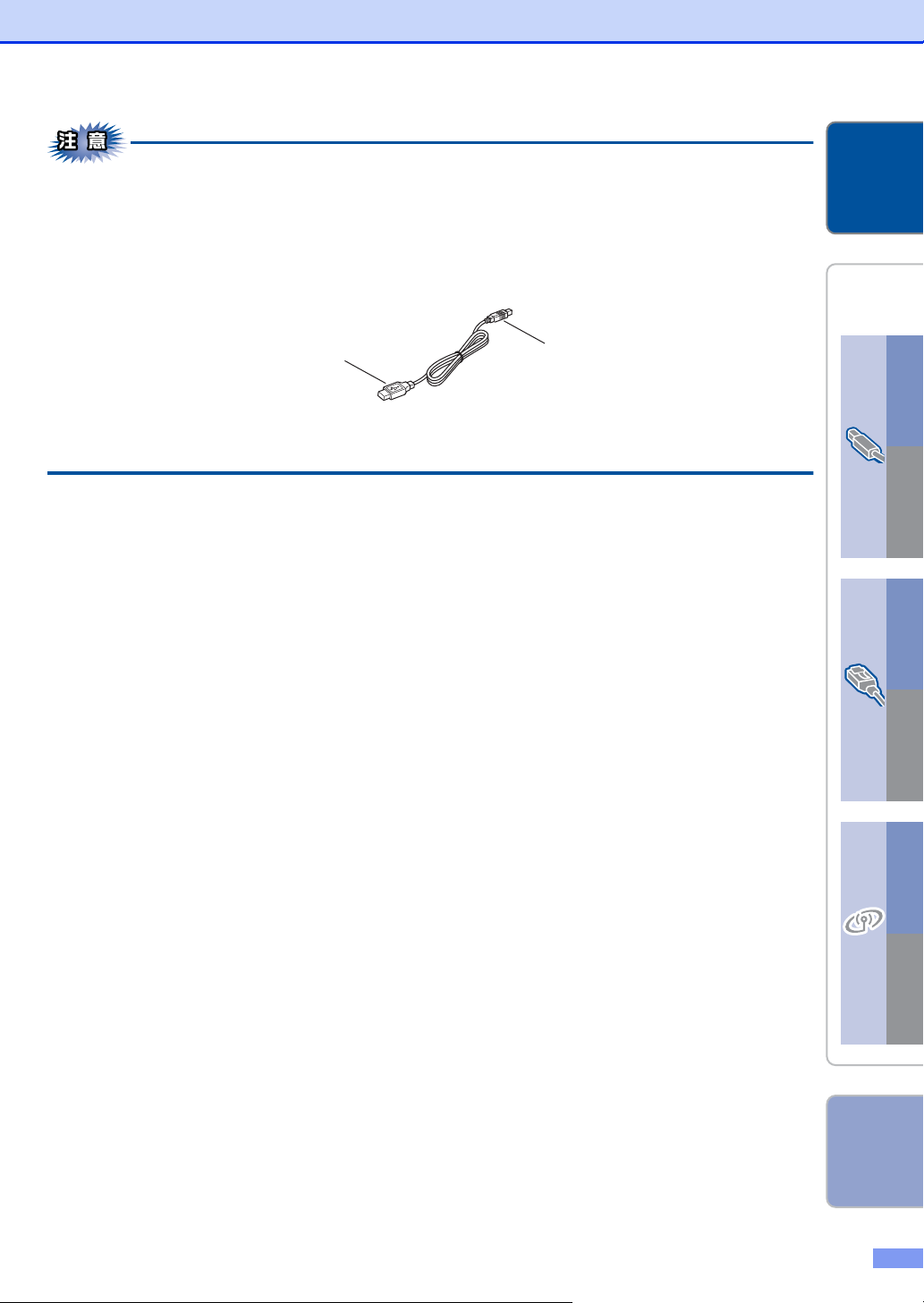
■本製品を引越などで移動させるときには、移動中の本製品の破損を防ぐため購入時に梱包されていた箱や
部品を使って再梱包してください。詳しくは、⇒ユーザーズガイド基本編「本製品を再梱包するときは」
を参照してください。
■本製品とコンピューターをつなぐケーブルは同梱されていません。利用するケーブルをお買い求めください。
・ USBケーブル
2.0m以下のUSBケーブルを推奨します。
Aプラグ
(お使いのコンピューターに
接続します)
Bプラグ
(本製品に接続します)
接続・
設置する
コンピューター
に接続する
®
・ LANケーブル
10BASE-T/100BASE-TXでご使用の際は、カテゴリ5(10BASE-T/100BASE-TX用)以上のストレー
トタイプのツイストペアケーブルをお使いください。
Windows
USB
MacintoshWindows
®
有線
LAN
MacintoshWindows
®
11
無線
LAN
Macintosh
付録
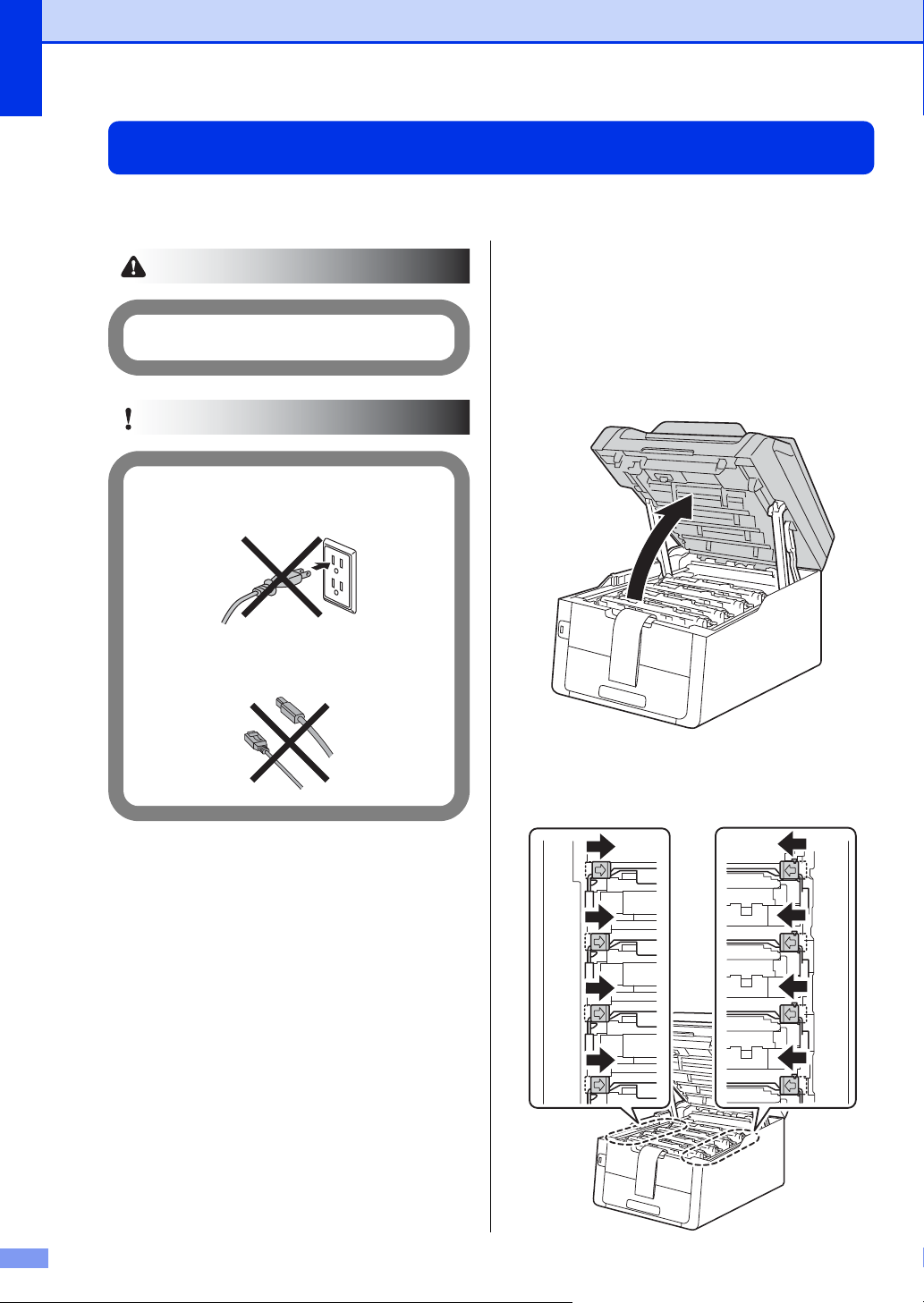
STEP1 接続・設置する
乾燥剤を誤って食べないでください。
注意
・ この時点では、まだ電源コードを接続しな
いでください。
・ USB ケーブルまたは LAN ケーブルを接続
しないでください。
重要
梱包材を取り外す
箱から本製品を取り出した後、本体内部にセットされている保護部材および梱包材を取り除きます。
箱や取り外した部品は廃棄せずに保管してください。
・・・・・・・・・・・・・・・・・・・・・・・・・・・・・・・・・・・・・・・・・・・・・・・
本製品の外側に貼られているテープを
1
はがし、原稿台ガラスをカバーしてい
る保護部材とフィルムをはずす
・・・・・・・・・・・・・・・・・・・・・・・・・・・・・・・・・・・・・・・・・・・・・・・
ハンドル部を持ち上げ、トップカバー
2
を完全に開ける
12
・・・・・・・・・・・・・・・・・・・・・・・・・・・・・・・・・・・・・・・・・・・・・・・
黄色のドラムユニットのロック(8ヶ
3
所)を矢印の方向へスライドさせる
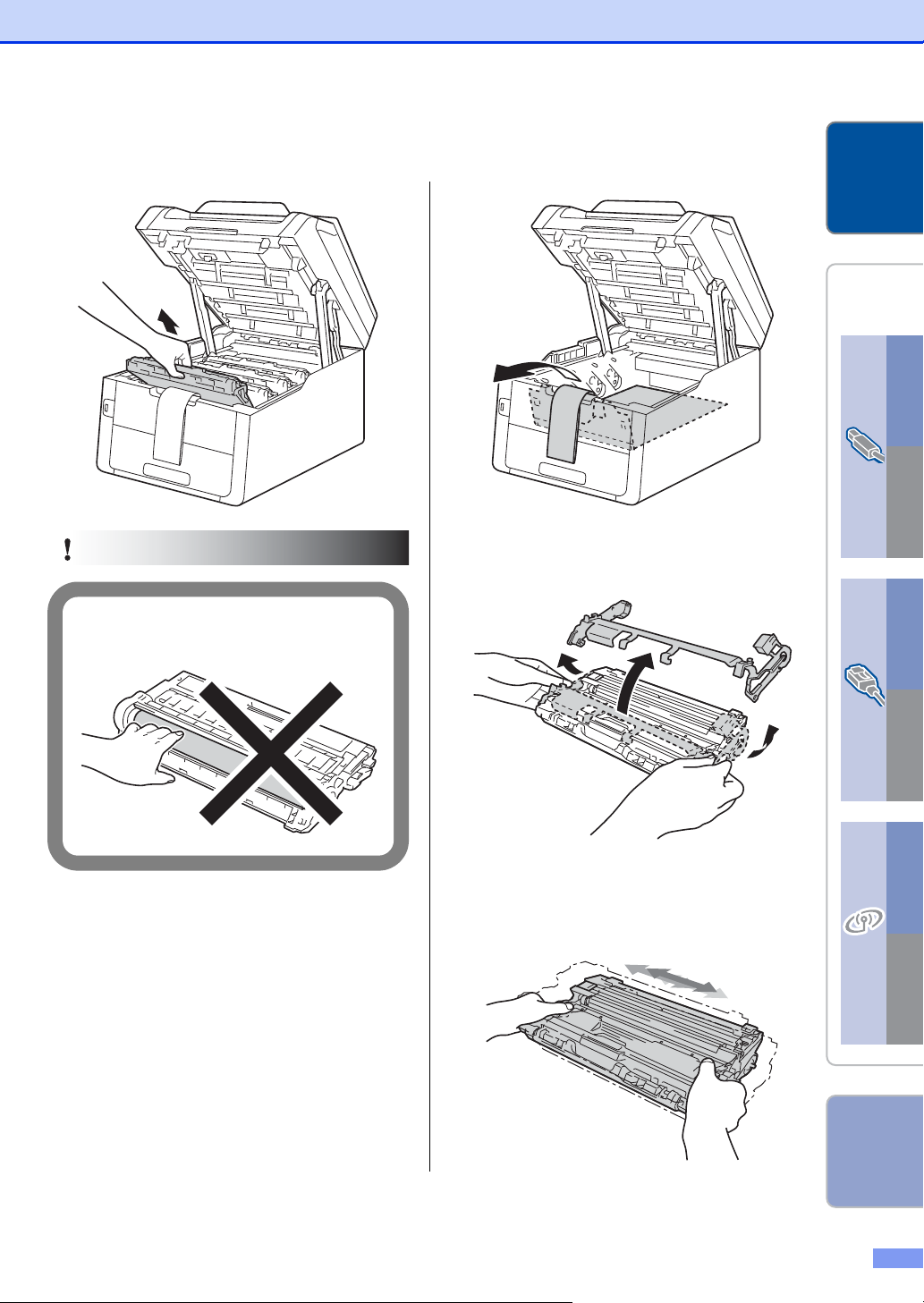
・・・・・・・・・・・・・・・・・・・・・・・・・・・・・・・・・・・・・・・・・・・・・・・
印刷品質の劣化を防止するため、イラスト
のグレーの部分には触れないでください。
重要
4つのドラムユニット&トナーカート
4
リッジをすべて取り出す
・・・・・・・・・・・・・・・・・・・・・・・・・・・・・・・・・・・・・・・・・・・・・・・・
ベルトユニットから橙色の保護部材を
5
取り外す
接続・
設置する
コンピューター
に接続する
®
Windows
USB
・・・・・・・・・・・・・・・・・・・・・・・・・・・・・・・・・・・・・・・・・・・・・・・・
ドラムユニット&トナーカートリッジ
6
から橙色の保護部材を取り外す
・・・・・・・・・・・・・・・・・・・・・・・・・・・・・・・・・・・・・・・・・・・・・・・・
トナーがカートリッジ内で均一に分散
7
するように、左右にゆっくりと 5、6
回振る
MacintoshWindows
®
有線
LAN
MacintoshWindows
®
無線
LAN
Macintosh
付録
13
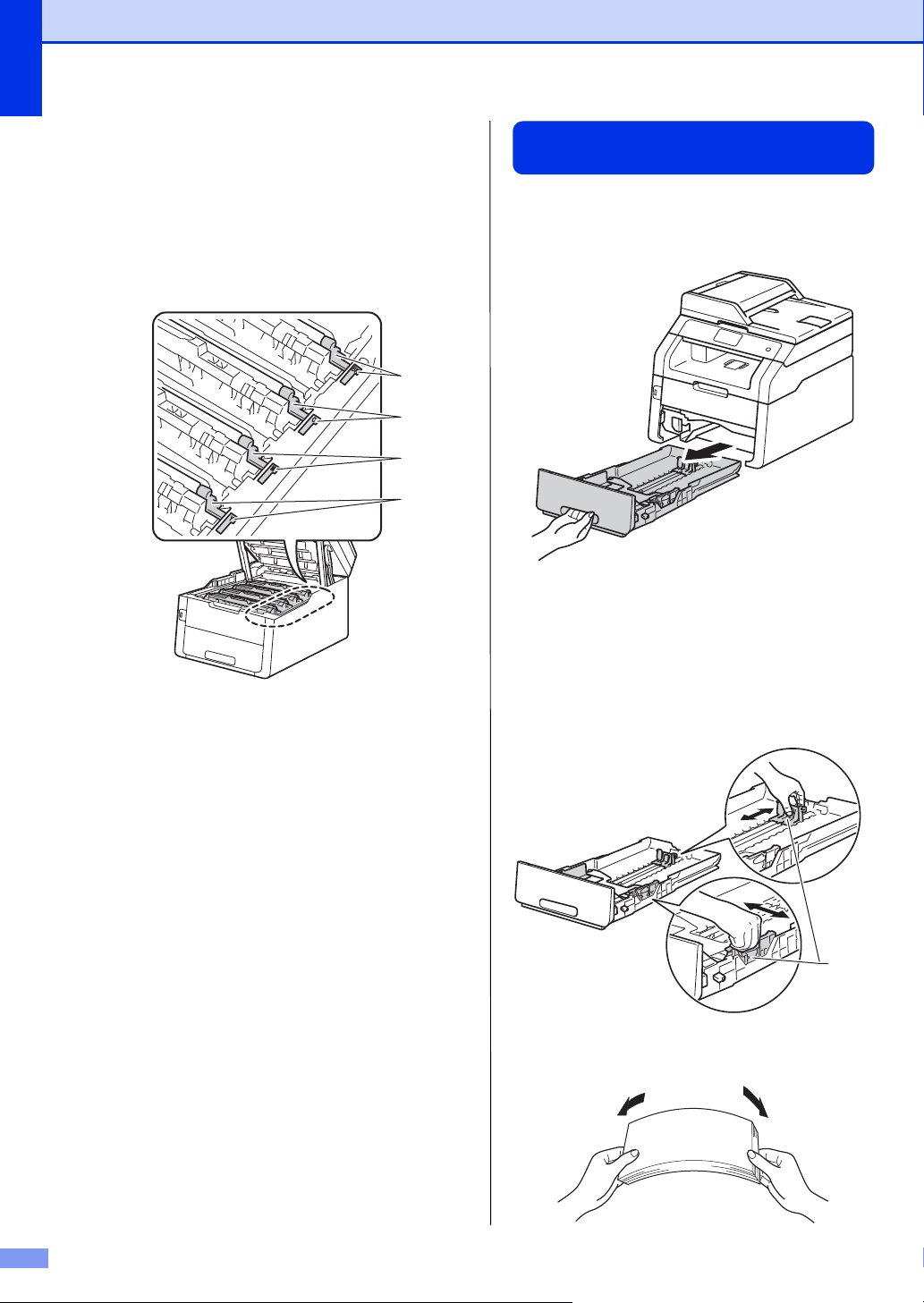
STEP1 接続・設置する
BK
C
M
Y
・・・・・・・・・・・・・・・・・・・・・・・・・・・・・・・・・・・・・・・・・・・・・・・
4つのドラムユニット&トナーカート
8
リッジをすべて取り付ける
装着したトナーカートリッジの色と本製品の
ラベルの色が一致していることを確認します。
BK:ブラック C:シアン
M:マゼンタ Y:イエロー
・・・・・・・・・・・・・・・・・・・・・・・・・・・・・・・・・・・・・・・・・・・・・・・
トップカバーを閉じる
9
記録紙をセットする
・・・・・・・・・・・・・・・・・・・・・・・・・・・・・・・・・・・・・・・・・・・・・・・
記録紙トレイを本製品から完全に引き
1
出す
・・・・・・・・・・・・・・・・・・・・・・・・・・・・・・・・・・・・・・・・・・・・・・・
記録紙ガイドを使用する記録紙のサイ
2
ズに合わせる
・ レバーをつまみながら使用する記録紙のサイ
ズに合わせます。
・ 記録紙ガイドが固定され動かないことを確認
してください。
14
レバー
・・・・・・・・・・・・・・・・・・・・・・・・・・・・・・・・・・・・・・・・・・・・・・・
記録紙をよくさばく
3
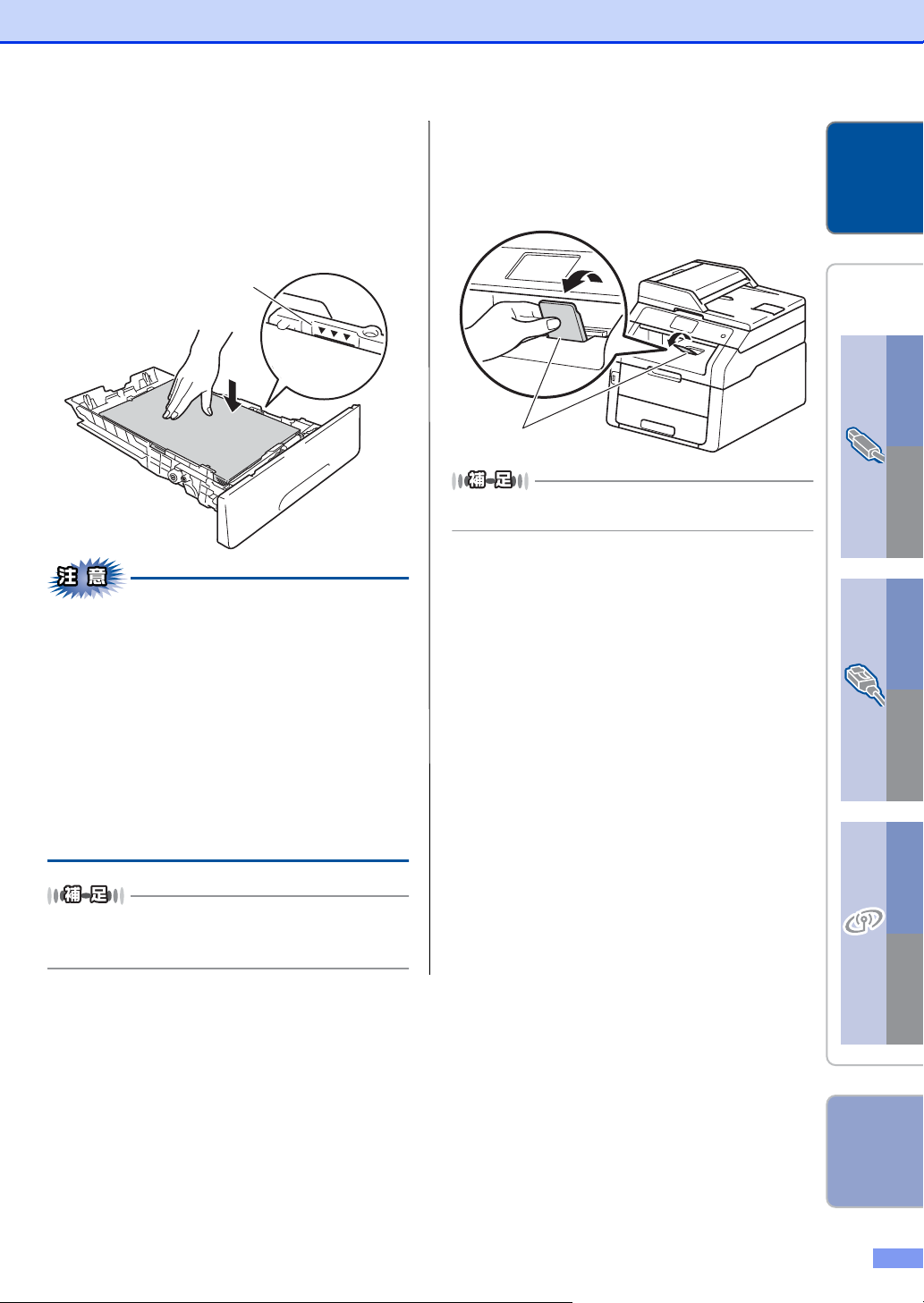
・・・・・・・・・・・・・・・・・・・・・・・・・・・・・・・・・・・・・・・・・・・・・・・
マーク
排紙ストッパ ー
印刷面を下にして記録紙トレイに入れ
4
る
記録紙がトレイの中で平らになっていること、
▼▼▼マークより下の位置にあることを確認
してください。
・・・・・・・・・・・・・・・・・・・・・・・・・・・・・・・・・・・・・・・・・・・・・・・・
記録紙トレイを本製品に戻す
5
・・・・・・・・・・・・・・・・・・・・・・・・・・・・・・・・・・・・・・・・・・・・・・・・
排紙ストッパーを開く
6
使用可能な記録紙の詳細は、⇒「ユーザーズガイド基本
編」を参照してください。
接続・
設置する
コンピューター
に接続する
®
Windows
USB
MacintoshWindows
■ 記録紙に折り目やしわがないか確認し、数回に
分けて入れてください。一度にたくさん入れる
と紙づまりや給紙ミスの原因になります。
■種類の異なる記録紙を一緒にセットしないでく
ださい。
■記録紙ガイドが記録紙のサイズに正しくセット
されていることを確認してください。正しくセッ
トされていないと印刷時にトレイ内で記録紙が
ずれ、故障の原因になります。
■ 記録紙トレイの内部にラベルなどを貼らないで
ください。紙づまりや給紙ミスの原因になりま
す。
● ハガキは記録紙トレイに30枚までセットできます。
●A4(80g/m
セットできます。
2
の普通紙)で記録紙トレイに約 250 枚
®
有線
LAN
MacintoshWindows
®
無線
LAN
Macintosh
付録
15
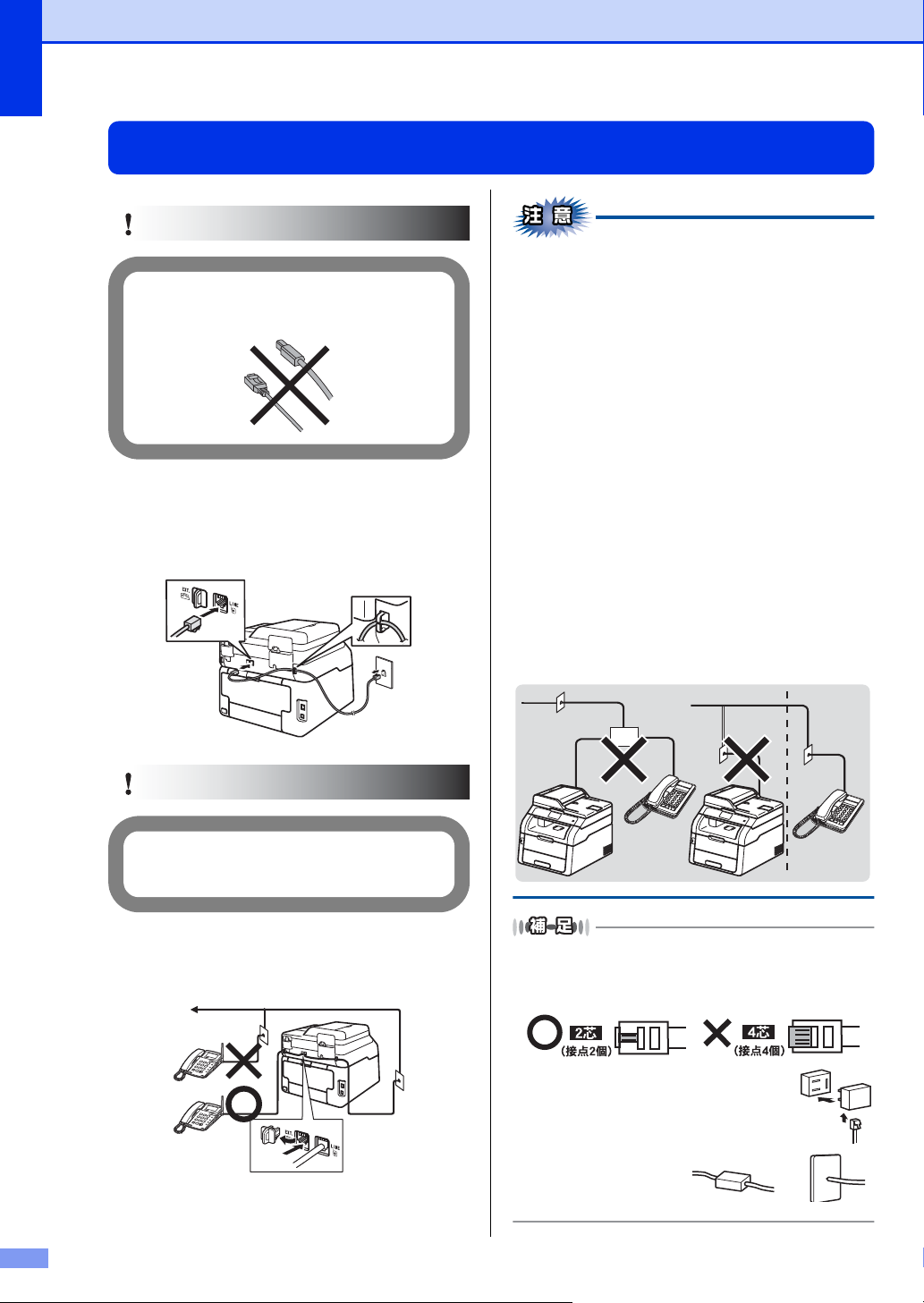
STEP1 接続・設置する
この時点では、まだUSBケーブルまたはLAN
ケーブルを接続しないでください。
重要
電話機コードは EXT. 端子ではなく、必ず
LINE端子に接続してください。
重要
電話機コードを接続する
・・・・・・・・・・・・・・・・・・・・・・・・・・・・・・・・・・・・・・・・・・・・・・・
電話機コードの一方を背面の LINE 端
1
子に差し込み、もう一方を壁側の電話
機コンセントに差し込む
■ 外付け電話端子に接続できる電話機は、1台だけです。
■ファクス付き電話は接続できません。
■ナンバー・ディスプレイ対応の電話機を外付け
電話機として接続する場合は、本製品のナン
バー・ディスプレイの設定を【外付け電話優先】
にしてください。詳しくは、⇒ユーザーズガイ
ド応用編「ナンバー・ディスプレイ設定」を参
照してください。
■ブランチ接続(並列接続)はしないでください。
ブランチ接続(並列接続)をすると、以下のよ
うな支障があり、正常に動作できなくなります。
・ファクスを送ったり受けたりしているときに、
ブランチ接続(並列接続)されている電話機の
受話器を上げるとファクスの画像が乱れたり通
信エラーがおきることがあります。
・電話がかかってきたとき、ベルが鳴り遅れた
り、途中で鳴りやんだり、相手がファクスのと
きに受信できないときがあります。
・並列電話機から本製品への転送はできません。
・ナンバー・ディスプレイ、キャッチホンなどの
サービスが正常に動作しません。
・ お使いの電話機を本製品と接続してご使用になる
場合は、本製品背面の外付け電話端子(EXT.)に
付いているキャップを外して接続します。
・ 本製品に接続した電話機を外付け電話機と呼んで
います。
16
IJٴ
ijٴ
●付属品の電話機コードをご使用にならない場合も、6
極2芯の電話機コードをお使いください。6極4芯の電
話機コードをご使用になると、通話中に雑音が入るこ
とがあります。
● 3 ピンプラグ式の場合は、市販のモジュラー
付き電話キャップを購入してください。
● 直接配線式の場合は、別
途工事が必要です。ご
利用の電話会社にお問
い合わせください。
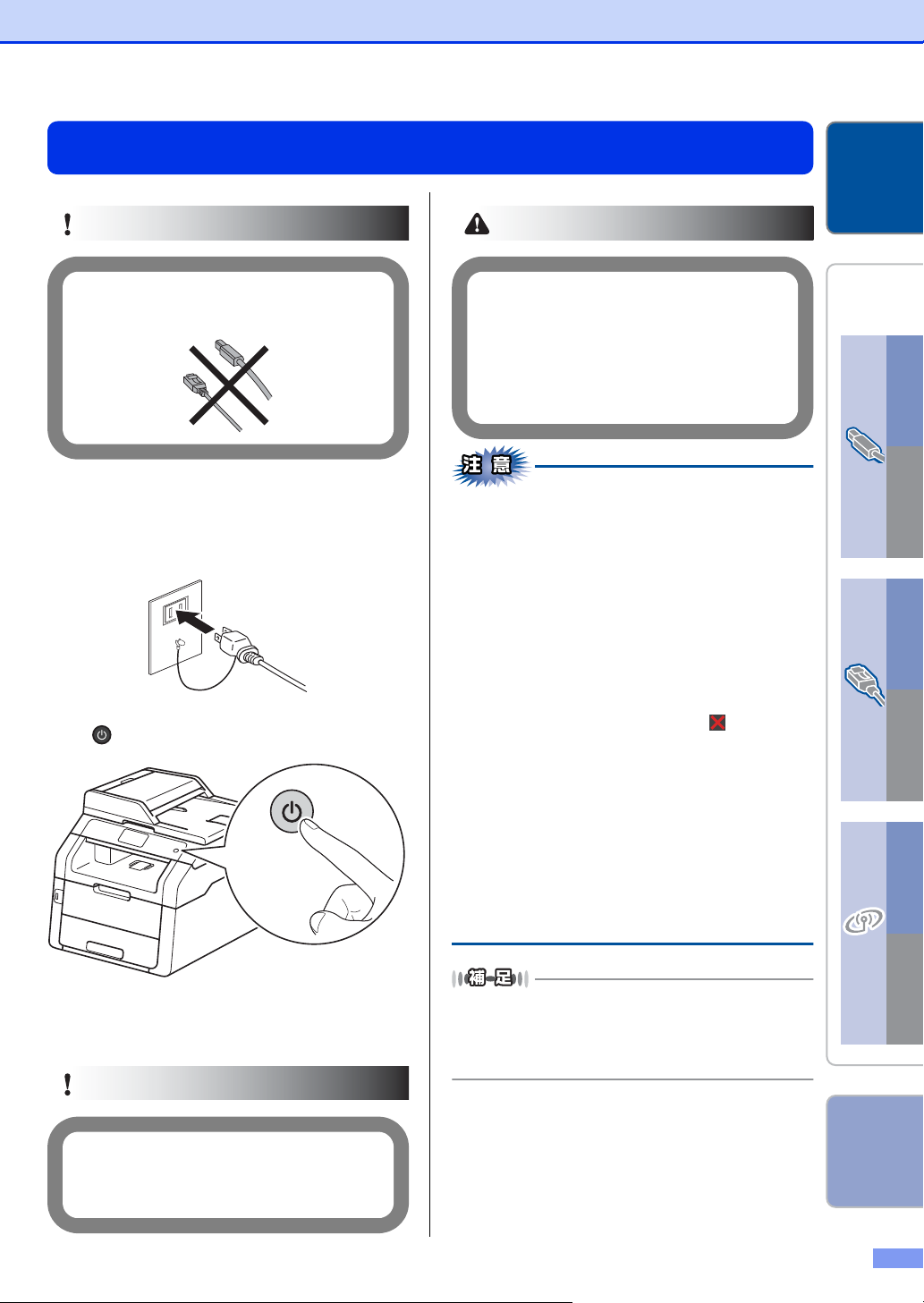
電源コードを接続する
この時点では、まだUSBケーブルまたはLAN
ケーブルを接続しないでください。
重要
電源投入した直後に、画面に触れないでく
ださい。
エラーを起こすことがあります。
重要
・ 感電や火災防止のため、電源コード(日本
国内でのみ使用可)は、必ず付属のものを
使用してください。
・ 感電防止のため必ず保護接地を行ってくだ
さい。電源コンセントの保護接地端子に
アース線を確実に接続してください。
警告
接続・
設置する
コンピューター
に接続する
®
Windows
・・・・・・・・・・・・・・・・・・・・・・・・・・・・・・・・・・・・・・・・・・・・・・・
電源コードを本製品に接続する
1
・・・・・・・・・・・・・・・・・・・・・・・・・・・・・・・・・・・・・・・・・・・・・・・
電源プラグをコンセントに差し込む
2
・・・・・・・・・・・・・・・・・・・・・・・・・・・・・・・・・・・・・・・・・・・・・・・
3
を押してONにする
・ 回線種別の自動設定が始まります。
・ 自動設定が終わると、設定された回線種別が
2秒間画面に表示されます。
■ 画面に【設定できませんでした】と表示された
ときは、電話機コードが正しく接続されていな
い可能性があります。電話機コードを正しく接
続してください。詳しくは、⇒16ページ「電話
機コードを接続する」を参照してください。
また、電話回線上の他の機器が正しく接続されて
いない可能性があります。他の機器の接続や電源
の状態を確認してください。
それでも改善しない場合は、「回線からのツー音
(ダイヤルトーン)がありません」とご利用の電
話会社へお問い合わせください。
電話機コードを接続しない場合は、 を押して画
面の指示に従って接続を中止してください。
■構内交換機(PBX)、ホームテレホン、ビジネ
スホンに接続している場合、回線種別の自動設
定ができないことがあります。自動で回線種別
の設定ができなかったときは、手動で回線種別
を設定してください。詳しくは、⇒ユーザーズ
ガイド応用編「手動で回線種別を設定する」を
参照してください。
■ ダイヤル回線10PPSを使用しているときは、必
ず手動で回線種別を設定してください。
本製品を、電話回線に接続せずに使用する(コピー、プ
リンター、スキャナーなどとして使用する)ときは、手
動で回線種別を設定します。詳しくは、⇒ユーザーズガ
イド応用編「手動で回線種別を設定する」を参照してく
ださい。どの回線種別を設定しても構いません。
USB
MacintoshWindows
®
有線
LAN
MacintoshWindows
®
無線
LAN
Macintosh
付録
17
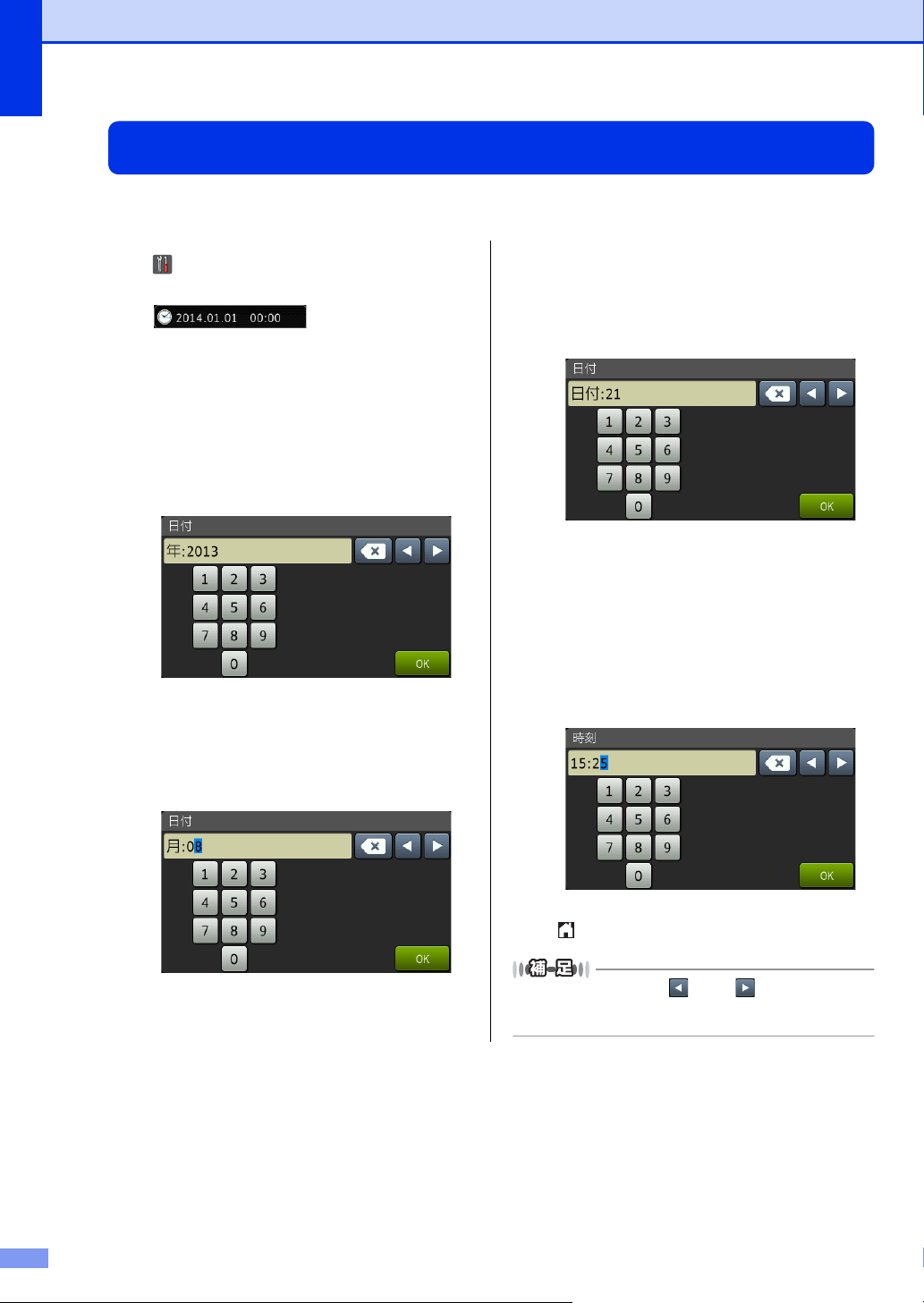
STEP1 接続・設置する
日付と時刻をセットする(時計セット)
発信元登録を行うと、ファクス送信したときに、ここでセットした日付と時刻が相手側の記録紙に印刷されま
す。日付と時刻は画面に表示されます。
・・・・・・・・・・・・・・・・・・・・・・・・・・・・・・・・・・・・・・・・・・・・・・・
1
・・・・・・・・・・・・・・・・・・・・・・・・・・・・・・・・・・・・・・・・・・・・・・・
2
・・・・・・・・・・・・・・・・・・・・・・・・・・・・・・・・・・・・・・・・・・・・・・・
3
・・・・・・・・・・・・・・・・・・・・・・・・・・・・・・・・・・・・・・・・・・・・・・・
4
・・・・・・・・・・・・・・・・・・・・・・・・・・・・・・・・・・・・・・・・・・・・・・・
5
を押す
を押す
【日付】を押す
年号(西暦の下2桁)を画面に表示さ
れているテンキーを使用して入力し、
【OK】を押す
例:2013年の場合は【1】、【3】
月(2桁)を画面に表示されているテ
ンキーを使用して入力し、【OK】を押す
例:8月の場合は【0】、【8】
・・・・・・・・・・・・・・・・・・・・・・・・・・・・・・・・・・・・・・・・・・・・・・・
日付(2桁)を画面に表示されている
6
テンキーを使用して入力し、【OK】を
押す
例:21日の場合は【2】、【1】
・・・・・・・・・・・・・・・・・・・・・・・・・・・・・・・・・・・・・・・・・・・・・・・
【時刻】を押す
7
・・・・・・・・・・・・・・・・・・・・・・・・・・・・・・・・・・・・・・・・・・・・・・・
時刻(24 時間制)を画面に表示され
8
ているテンキーを使用して入力し、
【OK】を押す
例:午後3時25分の場合は
【1】、【5】、【2】、【5】
18
・・・・・・・・・・・・・・・・・・・・・・・・・・・・・・・・・・・・・・・・・・・・・・・
9
を押す
入力を間違えたときは、 または を使って修正する
文字にカーソルを移動し、正しい文字を入力し直してく
ださい。
